Как загрузить фото в Инстаграм с компьютера: 4 способа + 16 полезных сервисов
Многих активных пользователей популярной визуальной социальной сети волнует вопрос, как в Инстаграме загрузить фотографию через компьютер или ноутбук. На сегодняшний день Instagram входит в топ самых популярных социальных сетей, поэтому неудивительно, что люди хотя получить доступ к основному функционалу не только со смартфона, но и с ПК. Разобраться, как через компьютер добавить фото в Инстаграм, можно довольно легко. Для этого нужно воспользоваться одним из проверенных способов.
Краткое содержание статьи
Как разместить фотографию в Instagram с компьютера легко и быстро
На данный момент существует несколько основных способов, с помощью которых можно опубликовать фотографию в своем профиле с компьютера или ноутбука без потери качества.
1 — Официальное приложение Инстаграм для Windows 10
В магазине Microsoft есть официальное приложение Инстаграм, которое можно установить на любой ПК, работающий на операционной системе Windows 10. Программу можно скачать бесплатно.
Программа обладает практически полным функционалом мобильного приложения, за исключением одного важного момента: через официальное приложение можно загружать фотоснимки только в Instagram-истории. Публиковать новые посты, к сожалению, нельзя.
Чтобы опубликовать фотографию в историях, нужно предварительно поместить ее в системную папку «Изображения» на компьютере. После этого достаточно перейти в приложение и опубликовать снимок в историях точно также, как вы привыкли публиковать с мобильного телефона.
В тему: О том, как посмотреть историю в инстаграм анонимно читайте в этой статье.
2 — Эмулятор мобильных устройств
Проще всего опубликовать фотку в Instagram через компьютер или ноутбук, используя сервисы для эмуляции мобильных устройств или специальные приложения, созданные для работой с социальной сетью Инстаграм через компьютер. Такие программы позволяют полностью использовать функционал мобильного телефона на компе полностью или частично. В число самых распространенных сервисов входят:
1. BlueStacks4. Чтобы выложить фотоснимок в своем аккаунте, нужно скачать и установить программу на ПК. Ссылка на официальный сайт – bluestacks.com.

После установки необходимо авторизоваться в Google Play. Затем через меню эмулятора Android-устройств зайти в папку «Мои приложения», найти там Инстаграм и установить его.

После установки на главной странице приложения появится ярлык Instagram. После этого можно авторизовать в соцсети и выкладывать фотографии как в посты, так и в историях.
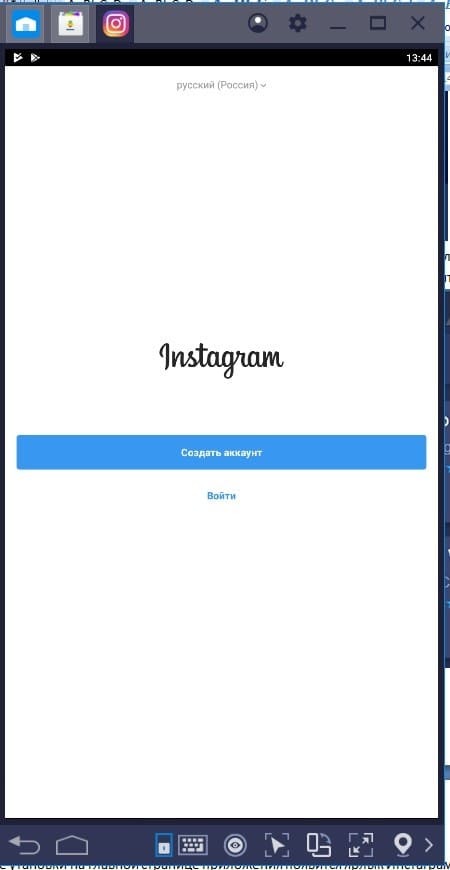
Авторизация
Для этого необходимо перейти в приложение, нажать на знак плюса для загрузки снимков, перейти на вкладку «Галерея». В верхнем углу выберите пункт «Другие».
Чтобы найти и загрузить фотографии с компьютера, кликните по ссылке «Выбрать из Windows». После этого необходимо выбрать изображения, которые требуется опубликовать.

А далее следуйте тем же шагам, что и на смартфоне – образка кадров, выбор фильтра, добавление текст, хештегов, нажатие на кнопку «Поделиться».

2. Grambl. Это один из немногих эмуляторов, которые доступны как для Windows 7, так и для Mac. Скачать приложение бесплатно можно с официального сайта grambl.com. Когда программа откроется, вам нужно будет залогиниться в Instagram. Учтите: приложение не запоминает пароль, каждый раз нужно входить в аккаунт заново. Когда программа запустится, можно будет загрузить снимок и добавить описание к нему. Посмотреть загруженную фотку вы сможете через телефон или другое приложение. Через Grambl можно публиковать только посты. Публикация историй в этой программе недоступна.
3. Nox App Player. Этот эмулятор также практически полностью имитирует смартфон. Чтобы опубликовать фото, скачайте и установите программу на свой ПК. После запуска эмулятора нужно будет скачать Instagram через Play Market (для этого понадобится залогиниться в Google-аккаунте). Через Nox App Player можно публиковать как посты, так и истории.
4. RuInsta. Русскоязычный софт, который был разработал специально для пользователей ПК. Программу можно скачать бесплатно с официального сайта. В RuInsta доступен весь функционал мобильного приложения Инстаграм. Загрузка изображений осуществляется легко и быстро.
С помощью этих программ вы сможете пользоваться десктопной версией соцсети через свой ПК и публиковать фотографии без использования смартфона.
3 — Как загрузить фотографии через Яндекс Браузер, Мозилу, Firefox, Maс, Opera: 2 полезных сервиса
Для того, чтобы опубликовать фото в аккаунте Инстаграм через комп, скачивать специальное приложение для декстопа вовсе необязательно. Вы можете выложить снимок через Яндекс Браузер, Мозилу, Firefox, Max, Opera, используя сервисы для автопостинга:
- Parasitelab. Популярный онлайн-сервис для автопостинга, через который можно запланировать публикации различных социальных сетях. Очень удобный в использовании. Неделю вы можете пользоваться этим сервисом абсолютно бесплатно, после этого нужно будет приобрести платный тариф.
- SMMPlanner. Один из лучших онлайн-сервисов для автопостинга. Через SMMPlanner можно публиковать не только посты, но и истории. Главным преимуществом использования сервиса является то, что целых сто публикаций в месяц вы можете сделать абсолютно бесплатно.
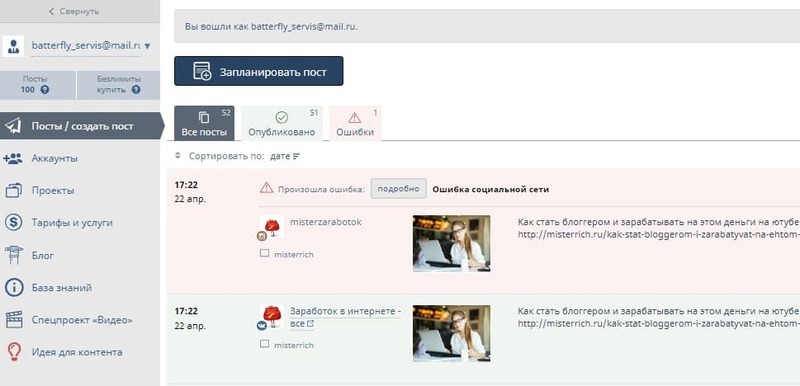
Планирование и публикация снимков с помощью сервиса SMMPlanner
4 — Загрузка контента без программ через HTML-код
Есть еще один способ публикации фотоснимков — использование HTML-кода. Действовать нужно следующим образом:
• откройте официальный сайт instagram.com через любой удобный браузер;
• с помощью сочетания клавиш CTRL+SHIFT+I (или CTRL + SHIFT + C) перейдите в панель разработчика (альтернативный вариант – нажать на страницу правой кнопкой мыши и выбрать пункт «Посмотреть код элемента»);

• в правом верхнем углу откройте эмулятор мобильного телефона через иконку «Toogle Device Toolbar» (значок с изображением смартфона и планшета);

• обновите страницу сайта.
Сразу после обновления сайта вы обнаружите, что теперь у вас есть тот же самый функционал, который доступен в мобильной версии. После проделанных действий у вас появится кнопка внизу страницы с изображением «+», нажав на которую, вы сможете выбрать снимки с компьютера и добавить их на свою страничку.
Посмотрите видео в тему:
Как удалить фото в своем аккаунте с ПК?
Есть два способа, как удалить фотографию в Инсте с компьютера:
- Через один из сервисов для эмуляции мобильных устройств (BlueStacks, Nox AppPlayer) или через программу RuInsta. Для удаления фото нужно будет установить выбранную программу на ПК и залогиниться в Инстаграме. После этого можно удалять фотографии точно так же, как со смартфона.
- Через HTML-код. Для удаления фотографии нужно зайти на официальный сайт Instagram.com, затем – перейти в панель разработчика, используя сочетание клавиш CTRL+SHIFT+I (или нажать правой кнопкой мыши и выбрать пункт «Открыть код элемента») и переключиться в эмулятор мобильного телефона нажатием на иконку с изображением смартфона «Toogle Device Toolbar». После обновления откройте любое фото, кликните по троеточию (…) в правом верхнем углу и нажмите на кнопку «Удалить».
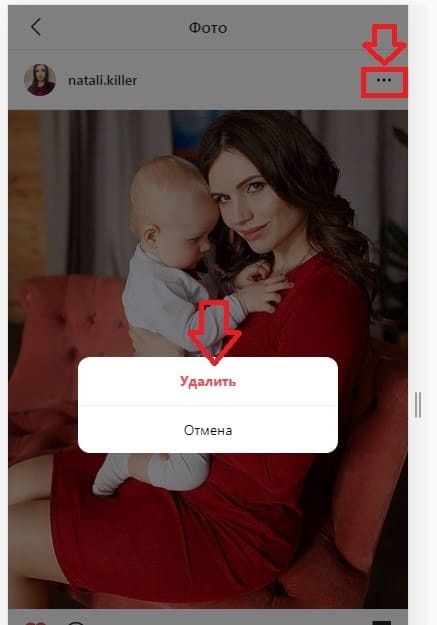
Удаление фото в Instagram через ПК
Любой из этих способов позволяет удалять фотографии в Инстаграм точно так же, как это можно делать на мобильном телефоне.
Как скачать фото с Instagram
Очень часто нам так нравятся снимки в Инстаграм, что мы хотим сохранить их на свой ПК. Есть несколько возможных способов сделать это.
Самый простой способ – воспользоваться программным кодом. Для этого нужно открыть пост с интересующим изображением и нажать комбинацию клавиш CTRL+U. Затем потребуется нажать комбинацию клавиш CTRL+F и в открытом окне поиска ввести «og.image». После этого вам нужно будет скопировать первую из ссылок с выбранным тегом и открыть ее в новом окне браузера.
После этого фото можно сохранять на рабочий стол.

Еще один способ того, как сохранить фотографию из Instagram на рабочий стол быстро, заключается в использовании одного из онлайн-сервисов:
- instaport.me;
- instagrabbr.com;
- webbygram.com;
- stapico.ru;
- instagrab.ru;
- downloadvideosfrom.com;
- igrab.ru;
- savemyfoto.com;
- savefrom.net.
Все эти сервисы позволяют скачивать фото и видео из Инстаграм бесплатно. Никаких трудностей в загрузке снимков нет – нужно просто ввести ссылку на интересующее фото. На некоторых онлайн-ресурсах есть ряд дополнительных возможностей: например, скачать все фотографии по выбранному хештегу. В большинстве сервисов не требуется даже регистрироваться.
Также для скачивания изображений вы можете воспользоваться расширением Instagram Downloader, которое доступно практически для всех популярных браузеров. Вам нужно будет просто установить это расширение в свой браузер и предоставить ему все необходимые разрешения.
Рекомендую:
- Где директ Инстаграм на компьютере
- Хештеги для продвижения в Instagram: сбор подписчиков, лайков, комментариев

 Чтобы опубликовать фотографию в историях, нужно предварительно поместить ее в системную папку «Изображения» на компьютере. После этого достаточно перейти в приложение и опубликовать снимок в историях точно также, как вы привыкли публиковать с мобильного телефона.
Чтобы опубликовать фотографию в историях, нужно предварительно поместить ее в системную папку «Изображения» на компьютере. После этого достаточно перейти в приложение и опубликовать снимок в историях точно также, как вы привыкли публиковать с мобильного телефона. С помощью этих программ вы сможете пользоваться десктопной версией соцсети через свой ПК и публиковать фотографии без использования смартфона.
С помощью этих программ вы сможете пользоваться десктопной версией соцсети через свой ПК и публиковать фотографии без использования смартфона.


